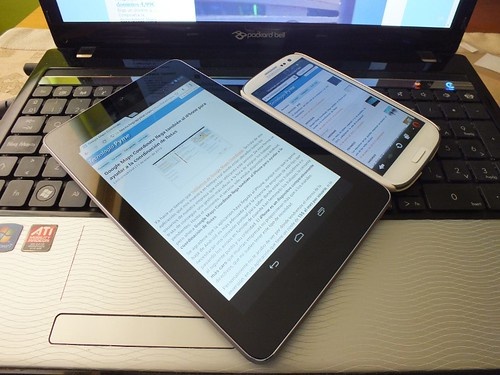
creativecommons.org
Takže máte úplne nové zariadenie. Bez ohľadu na to, aká je pokročilá, koľko desaťtisíc stojí a možno aj menej, sú to pre vás len drobné detaily. Hlavná vec je nové vybavenie a nová etapa života. Aplikácie sa budú načítavať rýchlejšie ako zvyčajne, nové množstvo pamäte na sťahovanie hudby a tisíce fotografií a aký svieži dizajn! Jeden pohľad!
Všetko je však také „ružové“ len vtedy, ak hneď po vybalení viete, čo treba s novým telefónom urobiť. Len niekoľko banálnych tipov vám pomôže urobiť z vášho smartfónu „cukrík“. Zozbierali sme pre vás len to najdôležitejšie.
Obsah článku
- Nastavte pripojenie k účtu Google alebo iOS
- Čo robiť s novým telefónom po kúpe – externý upgrade
- Aktualizácia celého systému
- Pripojte jednu z možností zámku
- Nainštalujte potrebný softvér
Nastavte pripojenie k účtu Google alebo iOS
Aj keď ste vlastníkom Androidu, aj keď "jablko" - najprv nastavenie a uvítacia obrazovka. Možno to už konzultanti v obchode vyskúšali a tento krok môžete preskočiť. Ak nie, čítajte ďalej.
Po zapnutí modulu gadget vás privíta sprievodca nastavením. Pozrime sa na príklad Androidu, keďže je populárnejší. Apple z hľadiska predbežných parametrov na tom nebude inak. Najprv sa zobrazí výzva na pripojenie k účtu alebo vytvorenie nového účtu. Tento krok môžete preskočiť a vrátiť sa k nemu po:
- Spustíme nastavenia;
- položka „Účty“ alebo podobný názov;
- Kliknite na „Pridať“ a zadajte požadované informácie.
Potrebujeme stránku Google, pretože z tohto účtu fungujú všetky hlavné služby: sťahovanie aplikácií, čítanie kníh, surfovanie po internete a ďalšie funkcie. A čo je najdôležitejšie, e-mail. Potom môžete prejsť na ďalšie nastavenia.
Čo robiť s novým telefónom po kúpe – externý upgrade
Vždy si kupujte ochranné sklo alebo fóliu! Puzdro je na rozdiel od skla voliteľným parametrom, pretože telefón sa veľmi často „omylom“ poškriabe. Nezáleží na tom, aký pozor si na telefón dávate. Aj keby ste nosili handru, nepomôže to!
Pri výbere jedného alebo druhého ochranného prvku sa riaďte modelom zariadenia a veľkosťou obrazovky. V moderných telefónoch je na zadnom paneli niekoľko fotoaparátov naraz - boli pre ne vynájdené aj filmy. Ak chcete zachovať pôvodný vzhľad smartfónu, môžete si ho dokúpiť.
Aktualizácia celého systému
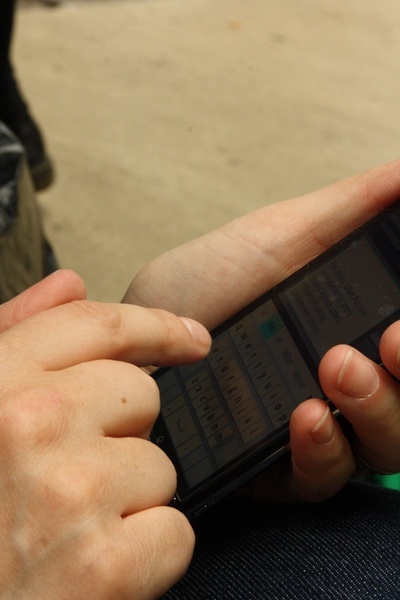
creativecommons.org
Nerobte si starosti, potrebujeme to pre správne fungovanie zariadenia a vstavaných aplikácií. Vo všeobecnosti, ak ste už pripojení k internetu alebo Wi-Fi, aktualizácie aplikácií sa spustia automaticky. Po chvíli sa zobrazí upozornenie na možnú aktualizáciu systému. Splňte všetky požiadavky a pokračujte.
Pripojte jednu z možností zámku
Najdôležitejšia je dôvernosť. Nechcete, aby niekto voľne čítal korešpondenciu s príbuznými, milovanou osobou alebo náhodou videl osobné fotografie? Na to slúži zámok obrazovky.
- Otvorte nastavenia modulu gadget.
- Vo funkciách hľadáme "Zabezpečenie", "Zámok", "Ochrana" alebo iné možnosti s podobnými názvami.
- V ponuke vyberte jednu z metód hesla, ktoré sa vám páčia: čísla, vzor, odtlačky prstov alebo skener tváre. A môžete to urobiť všetko naraz. Hlavná vec je zapamätať si všetky heslá, inak bude smutné umiestniť blokátor „od seba“!
Nainštalujte potrebný softvér
Keďže je telefón od výroby „čistý“, má len základnú sadu aplikácií. Neuvidíte žiadny Instagram ani Facebook. Ak to chcete urobiť, prejdite do obchodu s aplikáciami (Play Market alebo Appstore).
Nájdite si zoznam najlepších aplikácií a pokojne si ich nainštalujte do smartfónu: bežnému používateľovi postačí pár instant messengerov, čistič, prieskumník a niekoľko hier pre dieťa. Pre milovníkov fotografií si môžete stiahnuť editor. Pamätajte na jednu vec: čím viac aplikácií, tým menej pamäte a väčšie zaťaženie systému. Potom sa nečudujte, že v telefóne je nainštalovaných 150 programov za 10 tisíc a nechce sa mu ani zapnúť.
Čo by ste odporučili "začiatočníkom"? Na vaše odporúčania čakáme v diskusiách po článku!


